Fout 0x80004005 bij het afspelen van muziek in Groove Music in Windows 10
Als u Can't Play - fout 0x80004005 ontvangt wanneer u muziek- of audiobestanden probeert af te spelen in Groove Music , dan zal dit bericht u helpen. De fout treedt meestal op wanneer er een synchronisatieprobleem is met bestanden op OneDrive of als de codec niet wordt ondersteund. Het laatste is een zeldzaam probleem, aangezien Groove Music het grootste deel van het audioformaat ondersteunt, maar als niets anders werkt, is het een goed idee om het met een andere speler te controleren.
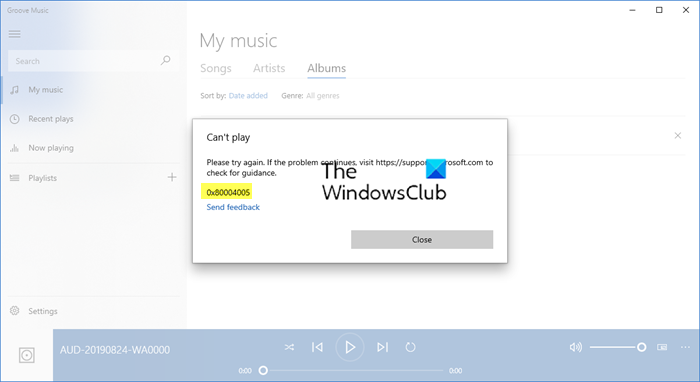
Fout 0x80004005 bij het afspelen van muziek in Groove Music
Volg deze methoden en de veelgestelde vragen(FAQs) om de fout op te lossen.
- Bestandssynchronisatiefout met OneDrive
- Codec-probleem
- FAQ: Groove Music Kan fout niet afspelen
1] Bestandssynchronisatiefout met OneDrive
Met OneDrive(OneDrive) kunt u bestanden op verschillende apparaten synchroniseren. Een bestand dat op de computer is gedownload, heeft een groene markering ernaast. Telkens wanneer een bestand niet op de harde schijf, maar op OneDrive staat, wordt het gedownload en vervolgens gebruikt. Als u zich in dezelfde situatie bevindt en het afspelen van het bestand met Groove resulteert in 0x80004005, is dit waarschijnlijk een synchronisatieprobleem. De beste manier om dit op te lossen, is door de synchronisatie opnieuw uit te voeren.
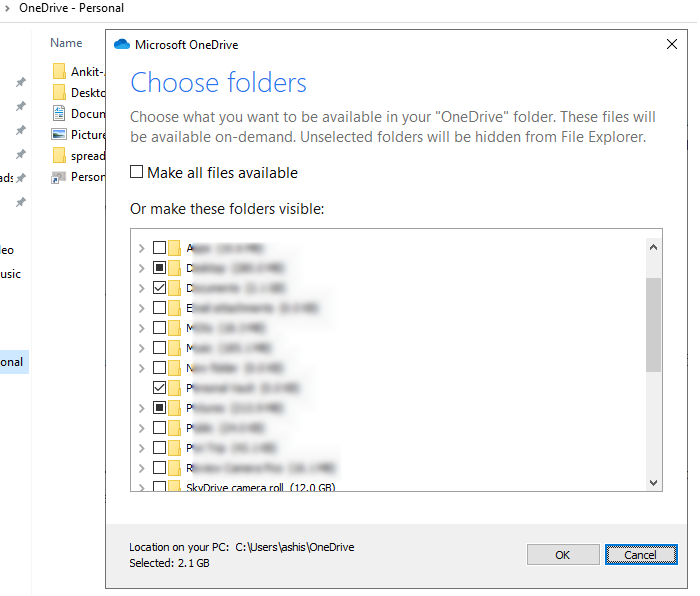
OneDrive biedt selectieve synchronisatiemogelijkheden waarbij u ervoor kunt kiezen om alleen mappen te synchroniseren die u op de computer nodig hebt.
- Klik met de rechtermuisknop(Right-click) op het OneDrive-pictogram in het systeemvak en selecteer instellingen.
- Klik(Click) op de knop Mappen kiezen onder het tabblad Account .
- Deselecteer in de mappenlijst de map met die audio en synchroniseer OneDrive .
- Herhaal de stappen en selecteer deze keer de map opnieuw om op de computer te downloaden en te synchroniseren.
Het is mogelijk dat het bestand niet volledig is gedownload vanwege synchronisatieproblemen. In dat geval zou Groove of een andere speler het niet kunnen spelen. Als u deze stappen volgt, zorgt u ervoor dat het bestand volledig wordt gedownload en dat de fout er niet meer zou moeten zijn.
2] Codec-probleem
Hoewel Groove grote bestandsindelingen ondersteunt, is het mogelijk dat de audio of video die u probeert af te spelen niet wordt ondersteund. In dat geval zit er niet veel anders op dan de audio-videospeler( audio-video player) te veranderen . Spelers zoals VLC-speler(VLC player) bijna alle audio- en videoformaten, en als je het eenmaal als de standaardspeler hebt ingesteld, zijn er geen problemen meer.
3] Veelgestelde vragen(FAQ) : Groove Music Kan fout niet afspelen
Wat zijn de audiobestandsindelingen die door de Groove-app worden ondersteund? (What are the audio file formats supported by the Groove app? )
Groove ondersteunt de bestandsindelingen mp3, .flac , .aac , .m4a , .wav , .wma , .ac3 , .3gp , .3g2 en .amr . U vindt alle details op de Microsoft-website(Microsoft Website)
Waarom werkt Groove Music niet?(Why is Groove Music not working?)
Als je daarmee bedoelt dat het geen bestand kan afspelen, dan is het een codec-probleem of is het bestand beschadigd. Het beste is om een nieuw bestand op te halen en het af te spelen.
Waarom blijft Groove-muziek sluiten?(Why does Groove music keep closing?)
Wanneer een audio- of videobestand beschadigd is, kan het mogelijk niet worden afgespeeld wanneer er een fout optreedt. Soms is bekend dat de speler bestaat.
Ik hoop dat het bericht gemakkelijk te volgen was en dat je de fout 0x80004005 hebt kunnen oplossen bij het afspelen van muziek in Groove Music .
Related posts
VLC voor Windows Store versus Groove Music: wat is beter?
Hoe de Equalizer te gebruiken in Groove Music in Windows 10
De complete gids voor het afspelen van muziek met Cortana en Groove Music, in Windows 10
PicsArt biedt aangepaste stickers en exclusieve 3D-bewerkingen op Windows 10
Top 3 Reddit-apps voor Windows 10 die beschikbaar zijn in de Windows Store
Ballistic Mini Golf-game voor Windows 10 verkrijgbaar bij Microsoft Store
Converter Bot-app: converteer bestand van het ene formaat naar het andere in Windows 10
Krijg uw schijfgebruiksstatistieken met de gratis Filelight-app voor Windows 10
Beste gratis White Noise-apps voor Windows 10
Cortana Show Me-app biedt een visuele gids voor het gebruik van Windows 10
Verwijderde apps keren terug en blijven terugkomen na opnieuw opstarten in Windows 10
Leer Engels met de English Club-app voor Windows 10
Hoe ongewenste apps in Windows 10 te verwijderen met O&O AppBuster
Beste dans-apps om te leren dansen voor Windows 10 van Microsoft Store
Beste gratis Stealth Games voor Windows 10 uit de Microsoft Store
Dien uw belastingen eenvoudig in met de TurboTax-app voor Windows 10
Beste apps voor freelancers en professionals voor Windows 10
Hoe u uw eigen Emoji kunt maken in Windows 10 met de Moji Maker-app
Beste pc-optimalisatie-apps voor Windows 10 in de Microsoft Store.
Programma- en app-formaten bekijken in Windows 10
